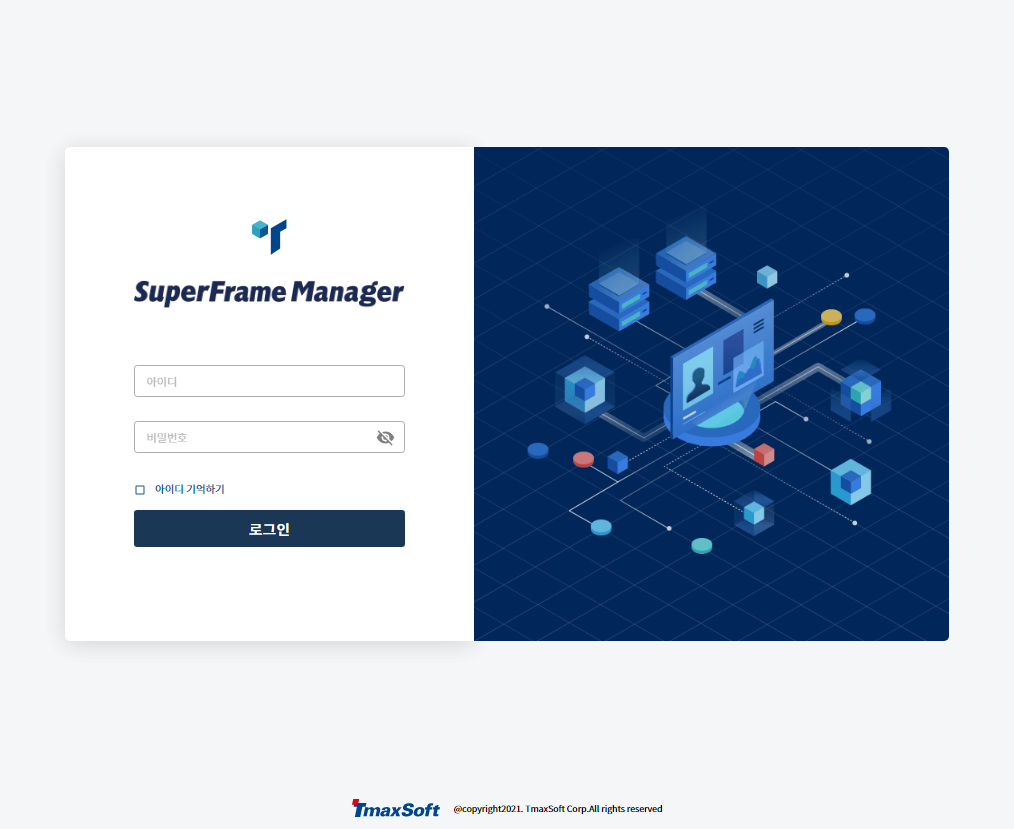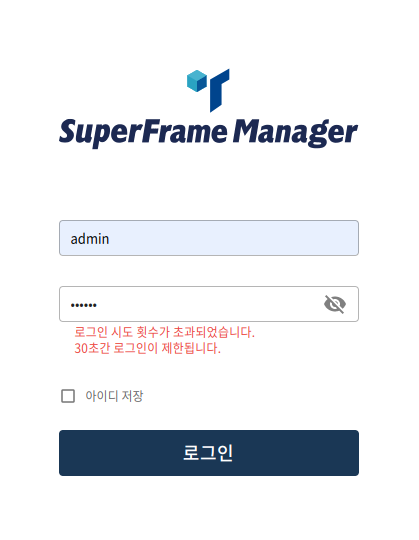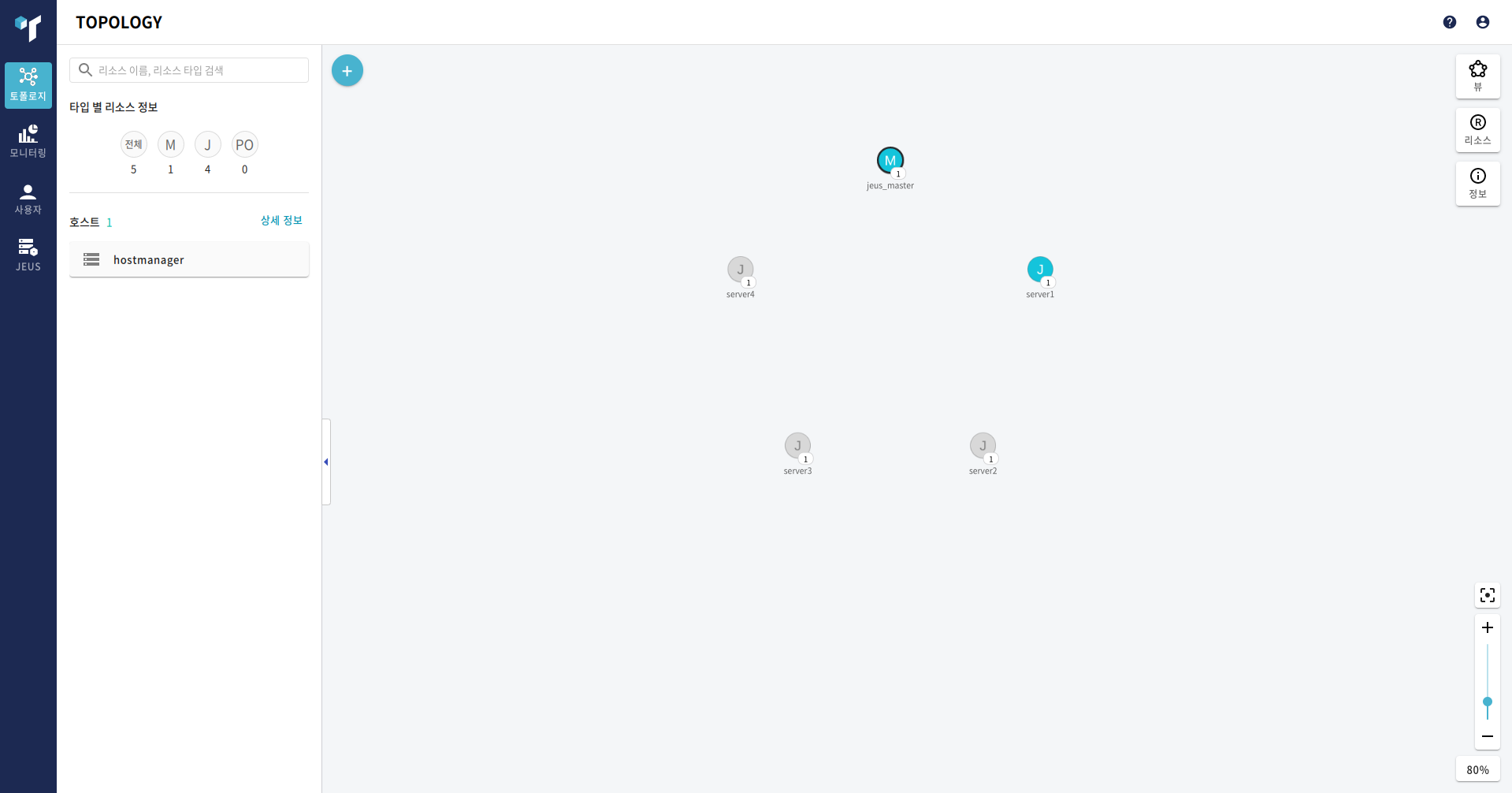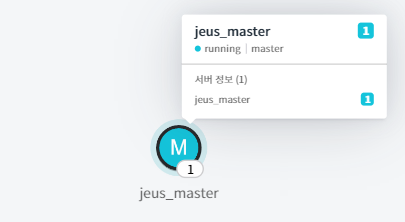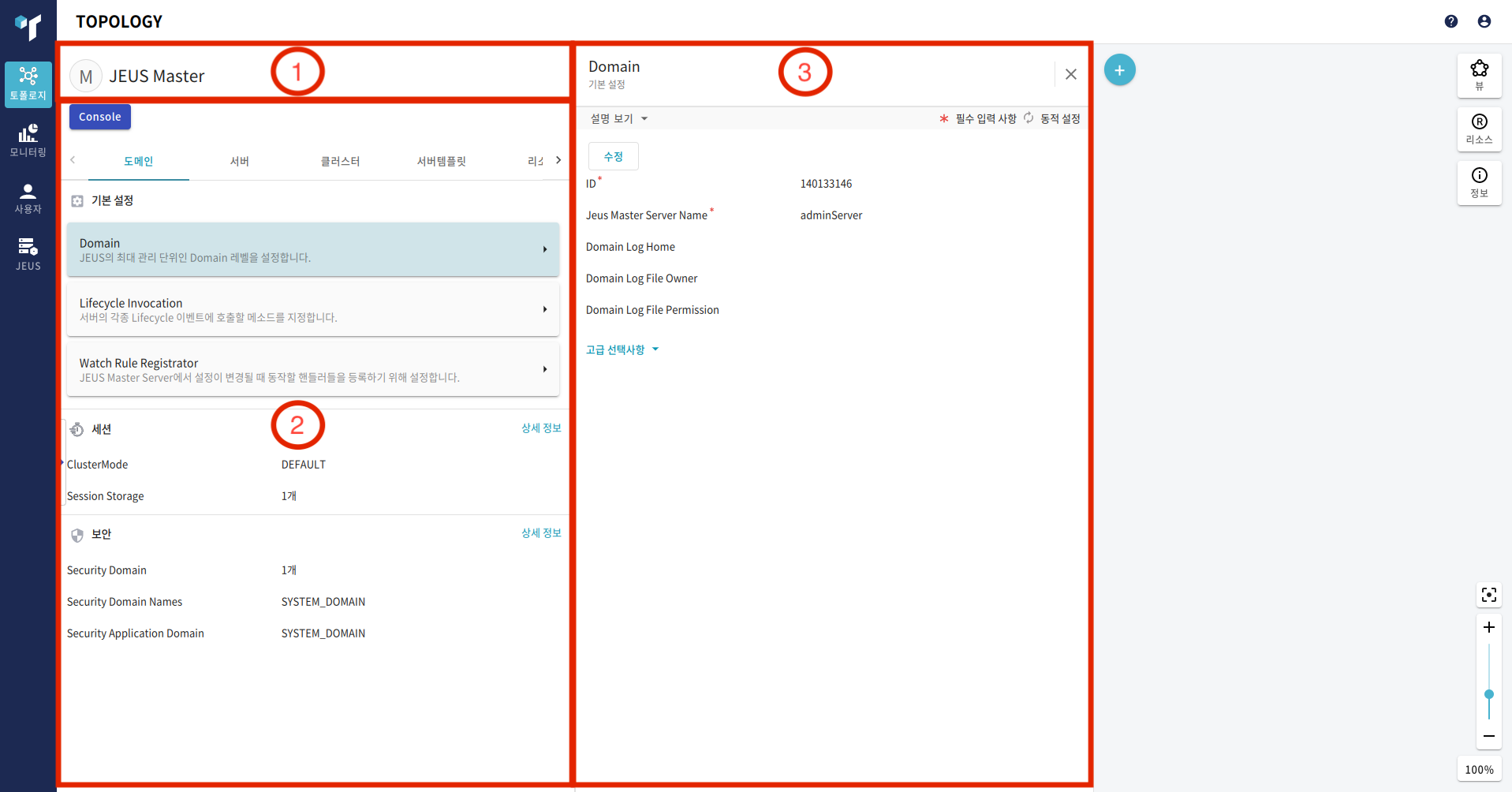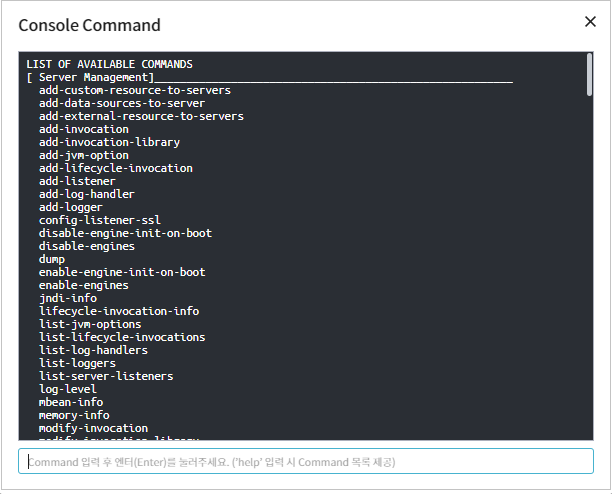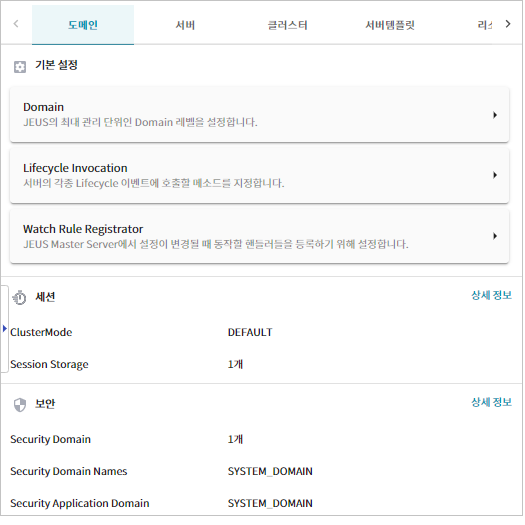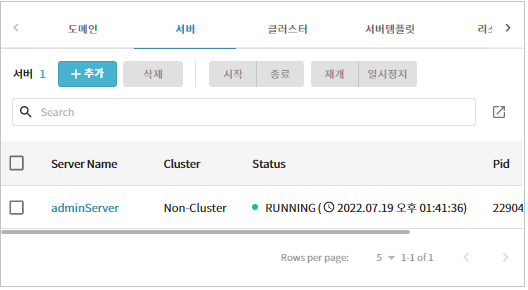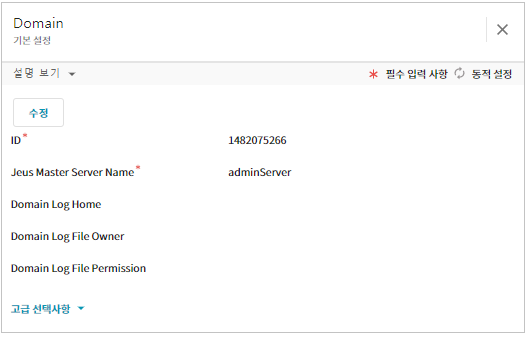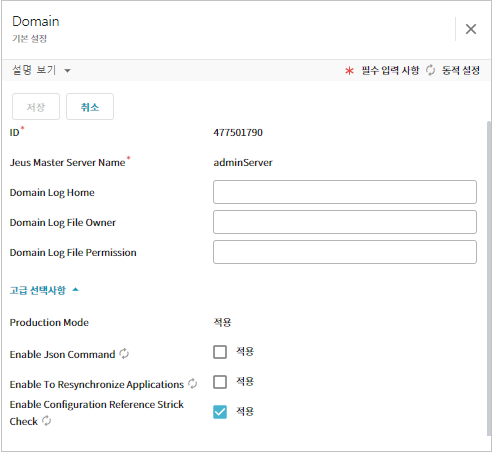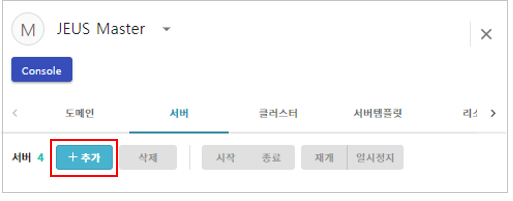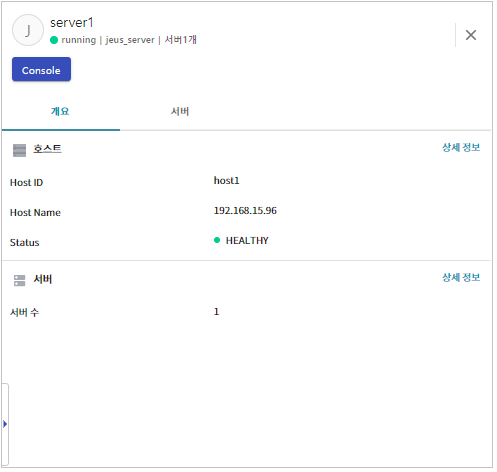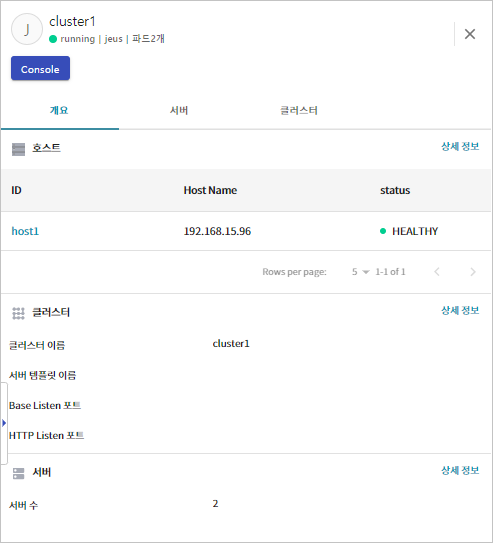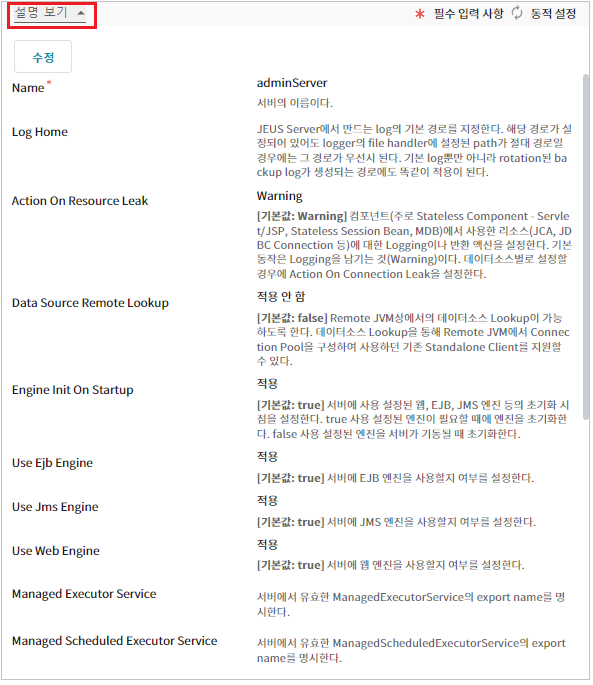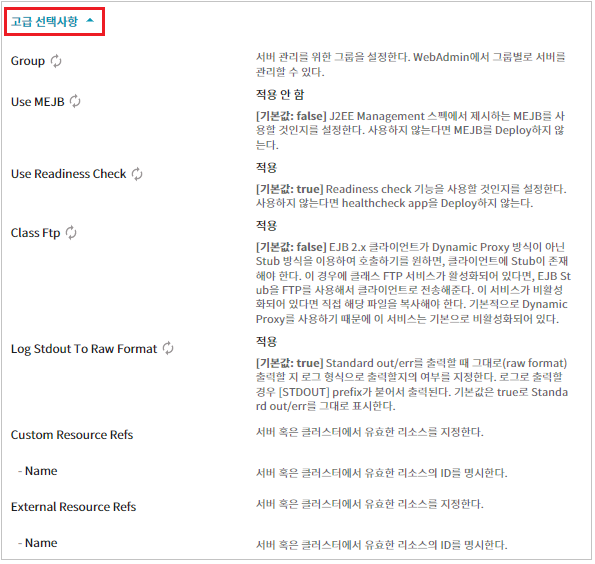본 장에서는 WebAdmin의 기본 기능 공통 기능에 대해서 설명한다.
WebAdmin에 접속한 후 로그인 화면에서 사용자 정보를 입력한다. 로그인 화면에서 사용자 아이디와 비밀번호를 입력한 후 [로그인] 버튼을 클릭한다.
참고
최초 설치된 경우 초기 아이디/비밀번호는 admin/admin으로 설정되어 있다.
참고
비밀번호 불일치로 로그인이 5회 이상 실패하면 아이디가 잠기게 되며 30초간 해당 아이디로 로그인할 수 없다.
로그인에 성공하면 WebAdmin 메인화면이 실행된다.
토폴로지 영역에서 Master Server 노드(jeus_master)를 클릭하면 WebAdmin 메인화면([그림 2.5])의 사이드바가 열린다. 사이드 메뉴를 클릭하거나 노드를 클릭하면 JEUS Master 화면 으로 이동한다.
다음은 JEUS Master 화면의 각 구성에 대한 설명이다.
-
① 헤더 영역
마스터 타입 정보를 표시한다. 헤더 영역은 마스터 노드의 타입을 나타낸다.
-
② 메뉴 영역
메뉴와 [Console] 버튼, 시스템 정보 등을 표시한다. 자세한 내용은 “2.2.1. 메뉴 영역”의 설명을 참고한다.
-
③ 메인 영역
설정을 편집하고 관리하는 영역이다. 자세한 내용은 “2.2.2. 메인 영역”의 설명을 참고한다.
메뉴 영역은 다음의 영역으로 구성되어 있다.
[Console] 버튼
WebAdmin에서는 jeusadmin의 서브넷으로 Master Server에 관련된 command만 실행 가능한 콘솔 툴을 제공한다. 그러나 repeat, interval, history, connect 등 jeusadmin의 고유 기능과 Local command를 지원하지 않는다는 제약이 있다. 각 command에 대한 자세한 설명은 “JEUS Reference 안내서”의 “4.2. jeusadmin”을 참조한다.
WebAdmin의 [Console] 버튼을 클릭하면 Console Command 화면이 실행된다.
메인 메뉴
메인 메뉴는 접근 가능한 최상위 메뉴로 다음과 같이 구성되어 있다.
설정 메뉴 및 시스템 상태
-
설정 메뉴
JEUS Master 화면 상단에 [도메인], [서버 템플릿], [리소스], [상태] 메뉴를 클릭하면 하위 설정 메뉴로 구성된다. 해당 메뉴를 틀릭하면 설정 화면으로 이동한다.
-
상태
JEUS의 현재 시스템 상태를 확인할 수 있는 영역으로 도메인 정보 및 서버, 클러스터, 애플리케이션의 운영 상태를 표시한다. 버튼에 관한 설명은 “2.3. 공통 기능”를 참고한다.
-
서버
등록된 서버의 상태를 표시하고 서버로 바로가기를 지원한다. 서버의 상태는 'Status' 컬럼에 표시되고 각 상태의 의미는 다음과 같다.
-
클러스터
등록된 클러스터의 정보를 표시하고 바로가기를 지원한다.
-
애플리케이션
등록된 애플리케이션의 상태를 표시하고 바로가기를 지원한다.
메인 영역에서는 도메인 기본정보 설정 및 관리를 한다.
-
읽기 모드
읽기 모드에서 제어할 수 없는 기능에 대한 버튼은 비활성화 처리한다. 로그인하면 항상 [읽기 모드] 로 진입한다.
-
편집 모드
각 리소스별 설정값 편집 및 일부 리소스를 제어할 수 있는 모드이다(리소스별 / 모드별 제어할 수 있는 기능이 각각 다르고, 이는 JEUS Legacy의 동작을 따른다. 본 안내서에서는 설명하지 않는다).
[수정] 버튼을 클릭하면 각 항목을 수정할 수 있는 수정 모드로 변경된다. 항목을 수정한 후 [저장] 버튼 클릭한다. [취소] 버튼을 클릭하면 읽기 모드로 돌아간다.
토폴로지 영역([그림 2.3]) 왼쪽 상단의 [+] 버튼을 클릭하거나 JEUS Master 화면의 상단 메뉴에서 [서버]에서 [추가] 버튼을 클릭하면 JEUS 노드를 생성할 수 있다.
생성된 JEUS 노드는 토폴로지 영역에 나타나고 JEUS 노드를 클릭하면 서버 정보가 조회된다.
JEUS를 클러스터에 포함하면 클러스터 정보가 조회된다.